Numériser simultanément des documents de petit format tels que des reçus (iX1600 / iX1500 / iX1400)
Lorsque vous fixez le guide de chargement de reçus au ScanSnap, vous pouvez charger dans le ScanSnap un lot de plusieurs documents de petite taille, notamment des reçus.
Le guide de chargement de reçus permet en outre de charger simultanément des documents de différents formats en fonction de la taille de chaque document à l'aide de trois types de guides.
- Soulevez le plateau d'alimentation AAD (couvercle) du ScanSnap.
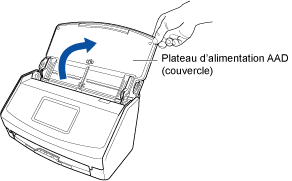
Exemple : iX1600
- Pour le iX1600/iX1500, l'écran tactile est activé.
Pour le iX1400, la touche [Scan] clignote en bleu. La touche reprend son éclairage normal lorsque la numérisation de documents est activée.
De plus, l'icône de ScanSnap Manager dans la zone de notification située à l'extrémité droite de la barre des tâches passe de
 à
à  .
.
- Pour le iX1600/iX1500, l'écran tactile est activé.
- Déployez l'extension et le plateau de réception du plateau d'alimentation AAD (couvercle).
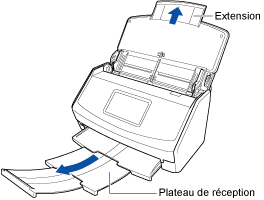
Exemple : iX1600
- Fixez le guide de chargement de reçus.
Pour en savoir plus, consultez Fixer le guide de reçus (iX1600 / iX1500 / iX1400).
- Placez les documents sur le plateau d'alimentation AAD (couvercle).
Chargez les documents dans les guides du guide de chargement de reçus en fonction de la largeur de chaque guide.
Posez le recto de la pile contre le plateau, le bord supérieur orienté vers le bas.
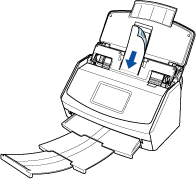
Exemple : iX1600
- Lancez la numérisation.
Pour le iX1600/iX1500, appuyez sur la touche [Scan] dans l'écran d'accueil de l'écran tactile.
Pour le iX1400, appuyez sur la touche [Scan] du ScanSnap.
IMPORTANTNe réalisez pas les opérations suivantes durant la numérisation. La numérisation serait interrompue.
- Brancher ou débrancher le ScanSnap et d'autres appareils USB.
- Fermer le plateau d'alimentation de l'AAD (couvercle).
- Modifier les comptes d'utilisateur sur l'ordinateur
- Autoriser l'ordinateur à entrer en mode veille.
- Pour le iX1600/iX1500, l'indication [Numérisation en cours] s'affiche sur l'écran tactile lors de la numérisation de documents.
Pour le iX1400, la touche [Scan] du ScanSnap clignote en bleu pendant la numérisation des documents.
Par ailleurs, la fenêtre [ScanSnap Manager - Numérisation d'image et enregistrement de fichier] s'affiche sur l'ordinateur.
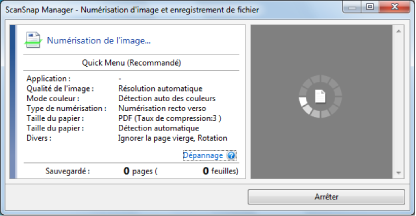
- Le Quick Menu s'affiche lorsque la numérisation est terminée.
- Dans le Quick Menu, cliquez sur l'icône de l'application avec laquelle vous souhaitez établir une liaison avec ScanSnap Manager.
Pour plus de détails sur l'établissement d'une liaison entre les applications suivantes et ScanSnap Manager, consultez Fonctions utiles.
- Enregistrer les cartes de visite
- Enregistrer les reçus
CONSEIL[Scan to CardMinder] s'affiche dans Quick Menu lors de l'installation de ScanSnap to CardMinder.
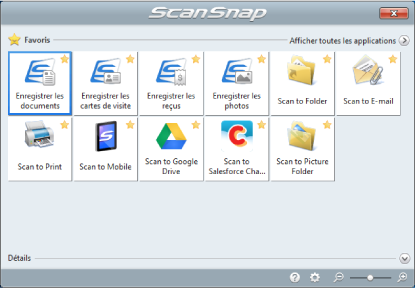
- L'application sélectionnée démarre. Pour en savoir plus, consultez le guide d'opérations avancées.
IMPORTANT- La numérisation ne commencera pas tant que le Quick Menu sera affiché. Vous devez soit sélectionner une icône dans le Quick Menu afin de terminer le traitement, soit fermer le Quick Menu avant de passer à la numérisation suivante.
- Évitez de déplacer, supprimer ou renommer des images numérisées dans une application différente lorsque le Quick Menu est affiché.
CONSEIL- Cliquez sur
 pour afficher la description d'une application. Placez le curseur de la souris sur une autre application pour en afficher la description.
pour afficher la description d'une application. Placez le curseur de la souris sur une autre application pour en afficher la description. - Si vous numérisez alors qu'une application automatiquement liée est active, la liaison entre cette application et ScanSnap Manager sera automatique.
Pour en savoir plus, consultez le guide d'opérations avancées.